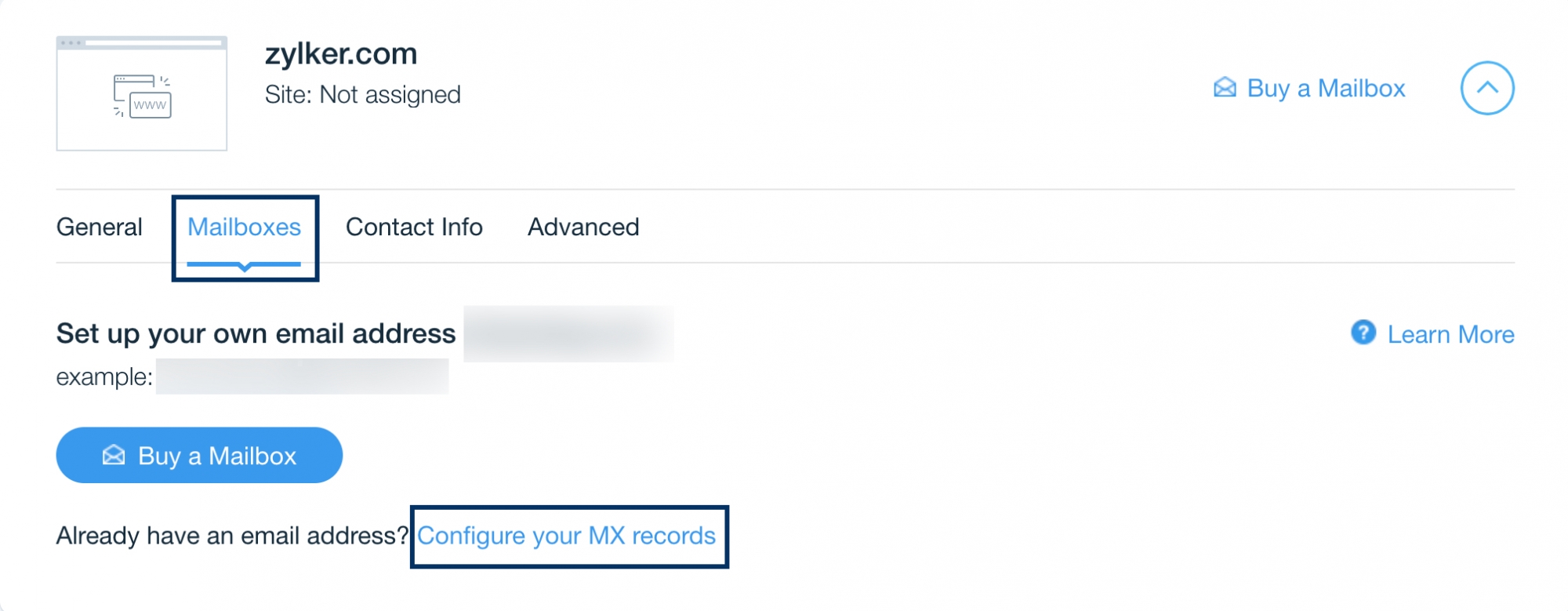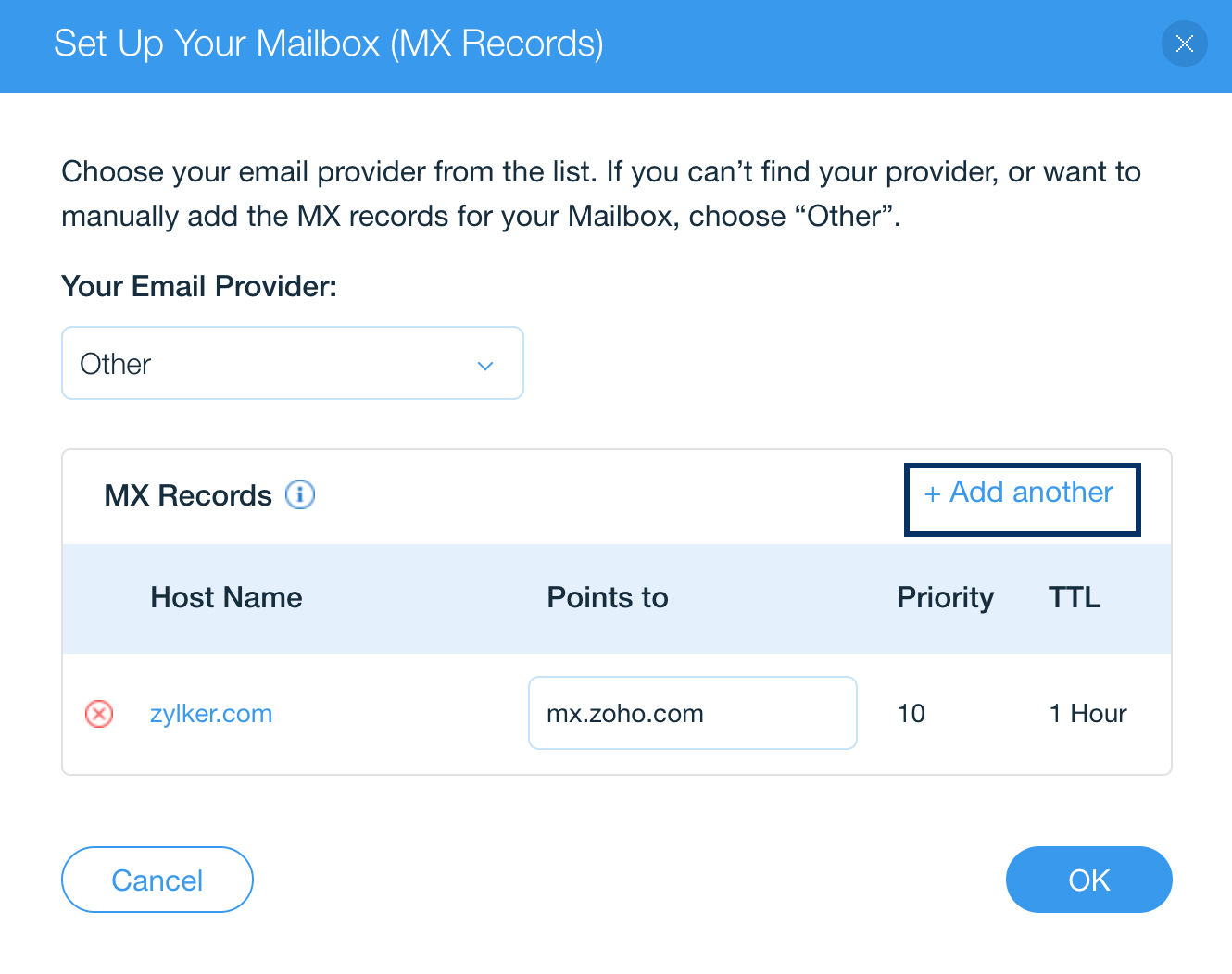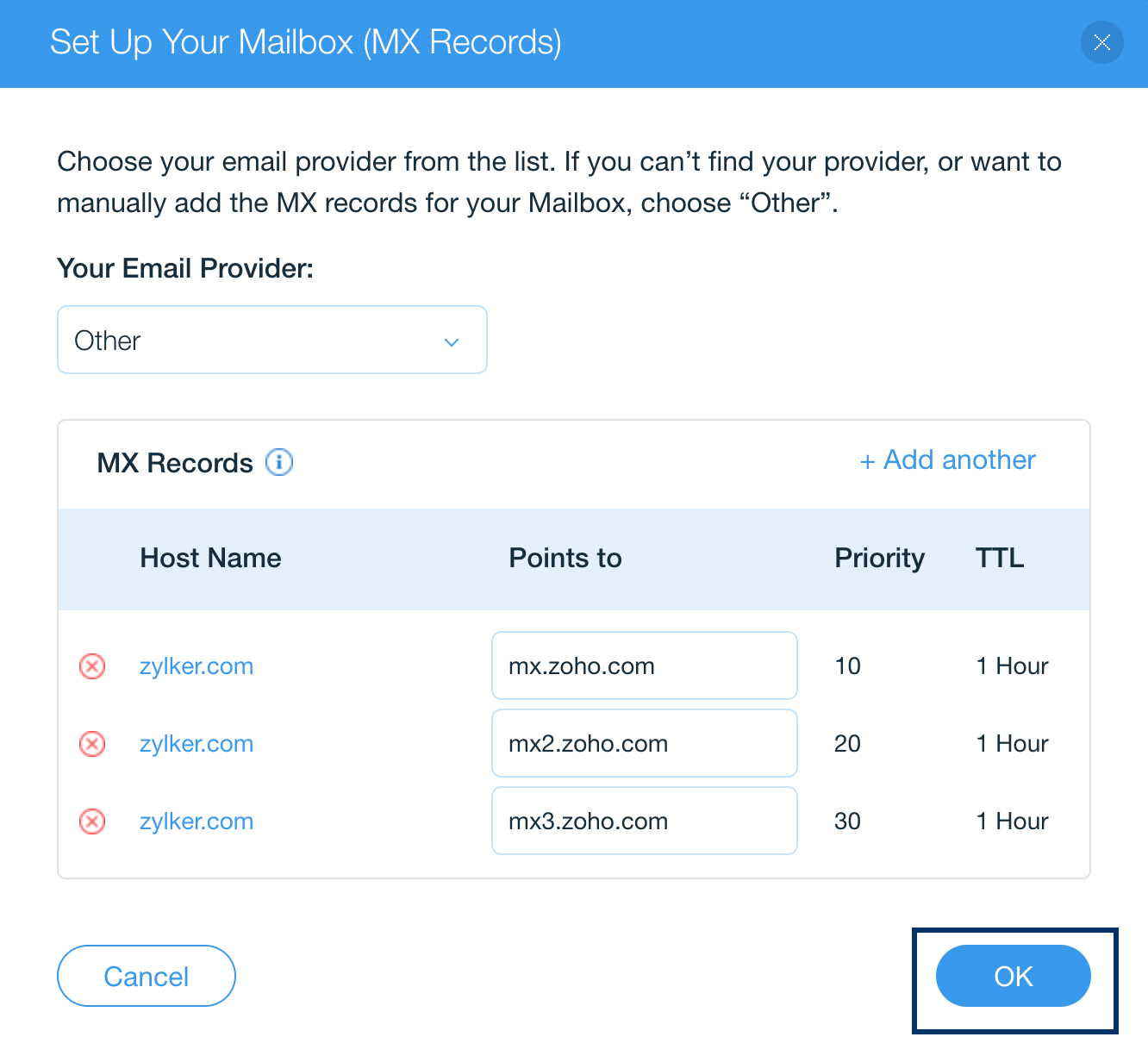DNS-Eintragskonfiguration für Wix DNS
Zoho Mail bietet mehrere Optionen, um den Besitz Ihrer Domäne zu überprüfen und die E-Mail-Zustellung im Wix DNS zu konfigurieren.
Wix DNS – TXT-Einträge zur Überprüfung hinzufügen
Wenn Ihr DNS-Manager bei Wix gehostet wird, gehen Sie wie folgt vor, um TXT-Einträge in Wix DNS zur Überprüfung hinzuzufügen.
- Melden Sie sich bei Ihrem Wix-Konto an und wechseln Sie zur Seite Domains.
- Rufen Sie die Domäne auf, die Sie mit Zoho überprüfen möchten, klicken Sie auf More (die drei Punkte) und wählen Sie Manage DNS Records aus.
- Blättern Sie zu TXT (Text) und klicken Sie auf Add Record.
- Geben Sie die Details für Ihren TXT-Eintrag ein.
- Geben Sie im Feld Host ein @ ein.
- Geben Sie im Feld TXT Value den TXT-Eintragswert ein, den Sie in der Admin-Konsole von Zoho Mail generiert haben.
- Wählen Sie im Feld TTL den Wert 1 Hour aus.
- Klicken Sie auf Save.
- Jetzt gehen Sie zurück zur Seite mailadmin.zoho.com und klicken auf Verify by TXT.
- Wenn die DNS-Informationen richtig weitergeleitet wurden, wird die Domäne überprüft. Sie können mit den nächsten Schritten zur Erstellung von Benutzerkonten fortfahren.
Wix DNS – CNAME-Einträge zur Überprüfung hinzufügen
Wenn Ihr DNS-Manager bei Wix gehostet wird, gehen Sie wie folgt vor, um in Wix DNS CNAME-Einträge zur Überprüfung hinzuzufügen.
- Melden Sie sich bei Ihrem Wix-Konto an und wechseln Sie zur Seite Domains..
- Rufen Sie die Domäne auf, die Sie mit Zoho überprüfen möchten, klicken Sie auf More (die drei Punkte) und wählen Sie Manage DNS Records aus.
- Scrollen Sie zu CNAMEund klicken Sie auf Add Record.
- Geben Sie als Host Name den Code an, der auf der Seite "Domain Verification" von Zoho generiert wurde (Beispiel: zb12345678).
- Geben Sie Points To als Wert aus dem Feld CNAME Value/ Points To/ Destination Ihrer Zoho Mail Admin-Konsole an.
- Klicken Sie abschließend auf Save.
Sie haben den CNAME-Eintrag erfolgreich hinzugefügt. Es dauert möglicherweise jedoch mindestens eine Stunde, bis die Änderungen auf den DNS-Servern umgesetzt werden. Melden Sie sich nach ein oder zwei Stunden bei der Steuerkonsole von Zoho Mail an und klicken Sie auf Verifizieren. Sobald Ihre Domäne überprüft wurde, können Sie Benutzer hinzufügen und E-Mail-Konten erstellen.
MX-Einträge aktualisieren, um E-Mails zu empfangen: Wix DNS
Wenn Ihr DNS-Manager bei Wix gehostet wird, gehen Sie wie folgt vor, um in Wix DNS MX-Einträge für den Empfang von E-Mails hinzuzufügen.
- Melden Sie sich bei Ihrem Wix-Konto an und wechseln Sie zur Seite Domains..
- Navigieren Sie unter My Domains zu der Domäne, die Sie mit Zoho überprüfen möchten.
- Klicken Sie auf den Dropdown-Pfeil und dann auf Mailboxes.
- Klicken Sie im Abschnitt "Mailboxes" auf Configure your MX Records.
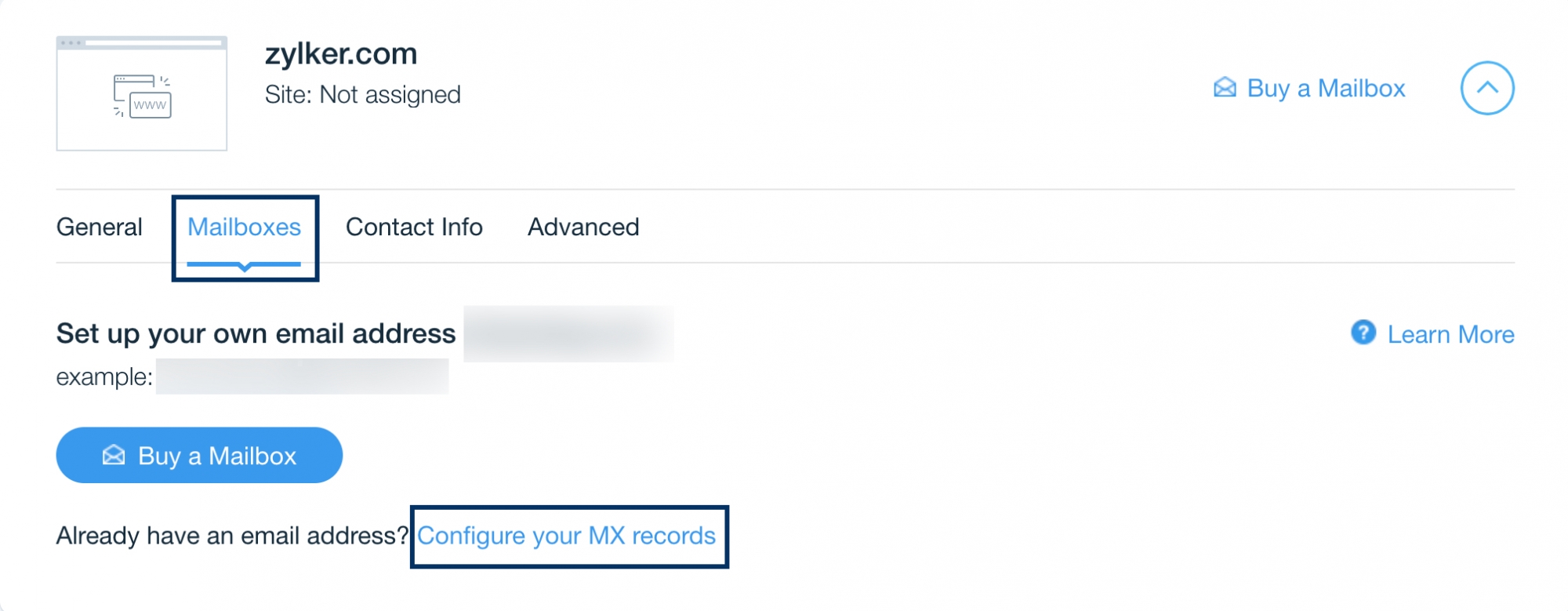
- Wählen Sie im Popup-Fenster als Ihren E-Mail-Dienstanbieter die Option Other aus.
- In Wix können Sie "Host Name" oder "Priority" nicht bearbeiten. Weitere Informationen finden Sie unten im Abschnitt Points to. Fügen Sie mx.zoho.com mit "Priority" 10 hinzu.
- Klicken Sie anschließend auf Add another, um den nächsten MX-Eintrag hinzuzufügen.
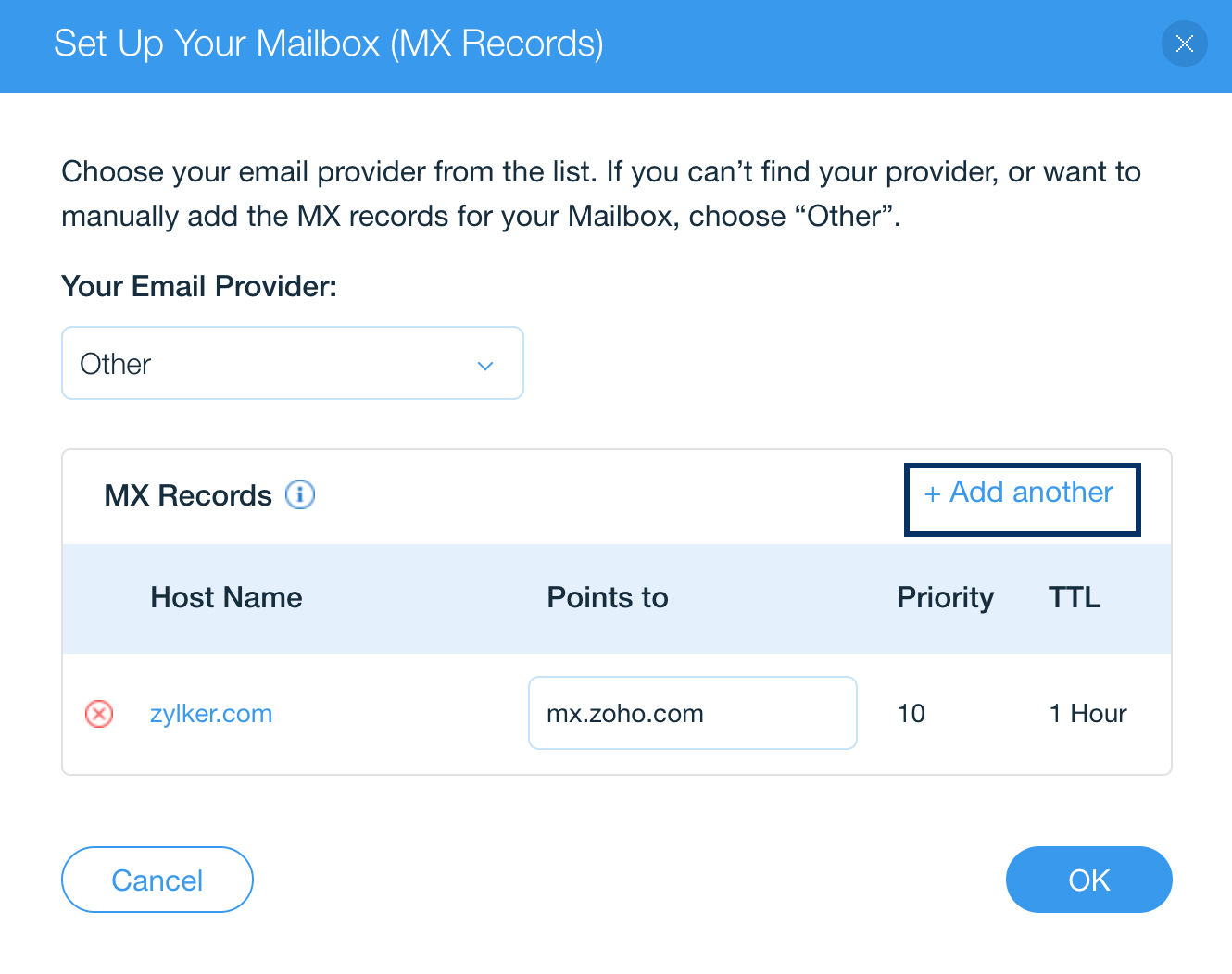
- Fügen Sie mx2.zoho.com mit Priorität 20 hinzu.
- Klicken Sie anschließend auf Add another, um den nächsten MX-Eintrag hinzuzufügen. Fügen Sie mx3.zoho.com mit Priorität 50 hinzu.
- Klicken Sie auf OK.
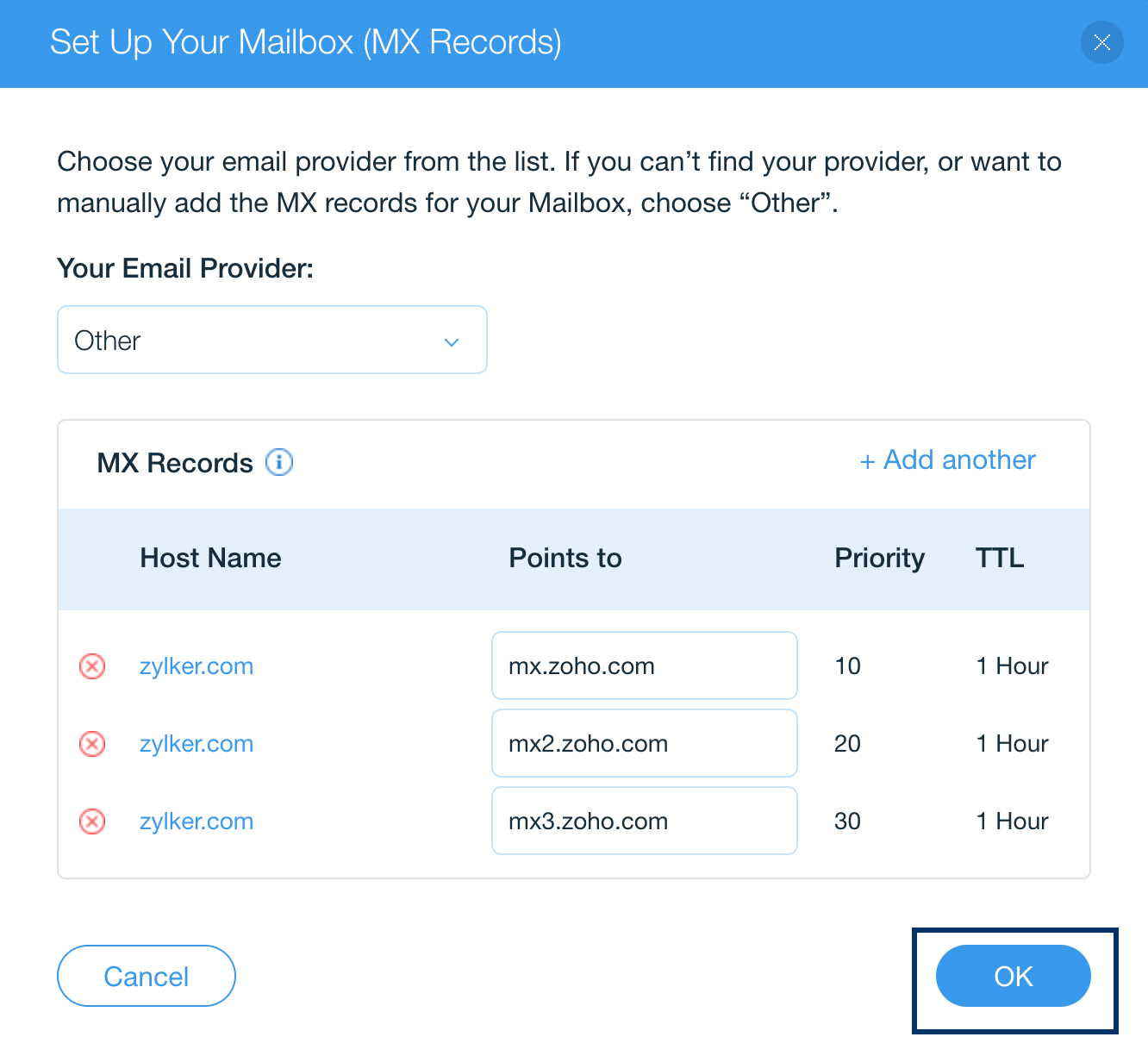
Wichtig:
- Stellen Sie sicher, dass Sie alle MX-Einträge, die auf Ihren früheren E-Mail-Anbieter verweisen, gelöscht haben. Alle anderen, vorhandenen MX-Einträge stehen im Konflikt zu Zoho Mail, beeinträchtigen die Zustellung von E-Mails und führen zu dauerhaftem Verlust von zugestellten E-Mails.
- Wenn Sie das MX Lookup Tool nutzen, sollten die folgenden MX-Einträge zurückgegeben werden:
- mx.zoho.com
- mx2.zoho.com
- mx3.zoho.com
Hinweis:
Die hier angegebenen MX-Werte basieren auf den allgemeinen Konfigurationsinformationen. Für eine spezifischere Konfiguration, insbesondere für Ihre Domäne, lesen Sie diesen Abschnitt in der Admin-Steuerkonsole.
Sie haben die MX-Einträge erfolgreich hinzugefügt. Es dauert möglicherweise jedoch mindestens sechs bis 24 Stunden, bis die Änderungen auf den DNS-Servern umgesetzt werden. Nach ein oder zwei Stunden erhalten Sie E-Mails in Ihrem Zoho-Konto.
Sie können auch prüfen, ob die korrekten MX-Details im Tool zur Überprüfung von MX-Einträgen von Zoho angezeigt werden.